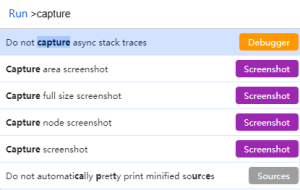以下在Windows平台进行操作,Chrome浏览器:
1、打开Chrome浏览器。
2、打开浏览器开发者模式,以下有 3 种方式。
页面右键,点击「检查」;
按键盘上的「F12」键;(笔记本注意FN快捷键设置)
浏览器右上角,依次点击「设置」->「更多工具」->「开发者工具」。
3、按住键盘上的Ctrl + Shift,再按 p 键。
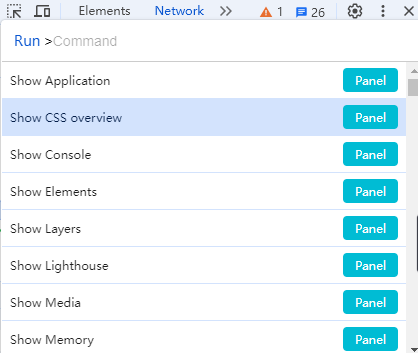
4、输入「capture」。
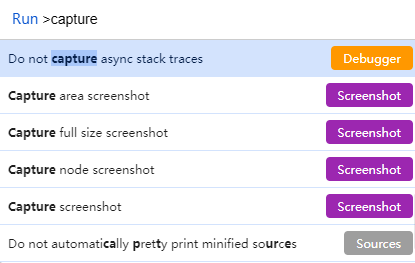
Capture area screenshot:选择「Capture area screenshot」,鼠标会变成十字型,选择需要截取的区域,然后选择保存。保存(或取消)之后,鼠标仍然是十字型,但是不能再次截图。
Capture node screenshot:点击「Elements」,选择区块,再进行上边第 4 步的操作。
以下是几个的功能:
Capture area screenshot 自定义区域截图
Capture full size screenshot 整个页面截图
Capture node screenshot 指定区块截图
Capture screenshot 可视区域截图
现在的Windows10系统已经内置了截图工具,快捷键“shift+win+s”就可以截图了,QQ、微信软件也都带截图功能。
Chrome浏览器中的“Capture full size screenshot”还是比较实用些的。
温馨提示:本文最后更新于
2025-02-07 15:58:47,某些文章具有时效性,若有错误或已失效,请点击联系我们反馈。👋 感谢您的观看!
© 版权声明
THE END